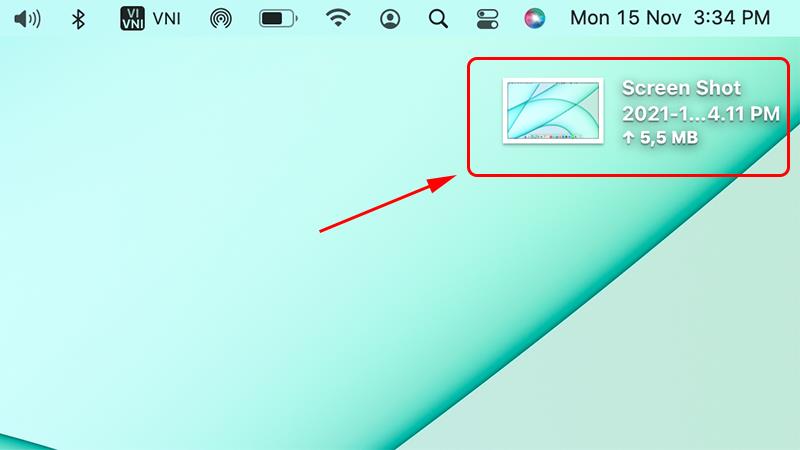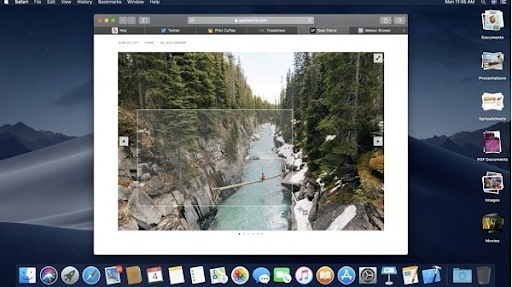Pour ceux d'entre vous qui aiment utiliser Macbook, vous constaterez qu'Apple actualise toujours ses fonctionnalités pour une expérience meilleure, plus sophistiquée et moderne. Alors maintenant, la fonction de capture d'écran Macbook . Il existe également de nombreuses façons de rendre votre travail plus efficace. Découvrez les trucs et astuces ci-dessous!
À propos de la fonction de capture d'écran Macbook
Prendre une capture d'écran est une opération courante. Il s'agit également d'une fonctionnalité de base nécessaire sur Windows, les utilisateurs n'ont qu'à utiliser la touche Impr écran pour effectuer ce processus.

Comment faire une capture d'écran de Macbook est assez simple
Cependant, la touche d'impression d'écran n'est pas prise en charge sur les Macbooks comme les systèmes d'exploitation Windows. Par conséquent, vous ne pouvez pas prendre de captures d'écran comme sur un ordinateur. Au lieu de cela, nous appliquerons avec les raccourcis clavier MacBook.
De plus, prendre des captures d'écran sur un Mac est extrêmement facile grâce à un excellent utilitaire préinstallé sur le système macOS. Cet outil a plus de fonctionnalités que ce que vous voyez sur son interface principale. Des options supplémentaires vous aideront à prendre des captures d'écran de votre Mac à votre manière.
Des moyens simples pour prendre des captures d'écran d'ordinateurs Macbook
Sur un Macbook, vous pouvez facilement prendre une capture d'écran en plein écran ou seulement une partie de celle-ci. La capture d'écran sera alors automatiquement enregistrée sur le bureau. Voici les moyens les plus simples pour les débutants.
Comment prendre une photo en plein écran
Prendre une photo en plein écran est super simple. Pour ce faire, appuyez simplement sur Maj + Commande (⌘) + 3 en même temps . L'image capturée sera enregistrée sur le bureau et sera enregistrée en tant que fichier .png.

Prenez une capture d'écran avec la combinaison Maj + Commande (⌘) + 3
Comment capturer une partie facultative de l'écran
Si vous n'avez qu'une seule zone d'information ou une image enregistrée sur votre Macbook, procédez comme suit :
Étape 1 : Appuyez simultanément sur les touches Maj + Commande + 4 . À ce stade, le pointeur de la souris se transformera en croix.

Étape 2 : Vous continuerez à déplacer le curseur vers la zone où vous souhaitez prendre une capture d'écran. Faites glisser la souris pour sélectionner toute la zone à capturer. Notez que lorsque vous faites glisser, vous devez maintenir Maj , Option ou Espace pour changer la façon de déplacer la sélection.
Étape 3 : Une fois que vous avez sélectionné la zone pour prendre une capture d'écran. Si vous souhaitez annuler, appuyez sur la touche Echap et relâchez le bouton de la souris . Cette image, lorsqu'elle est enregistrée sur le bureau, a une extension de fichier .png.

Capturez une partie de l'écran
Cette méthode est aussi assez simple et rapide à faire. Plus précisément avec les étapes suivantes :
Etape 1 : Vous cliquez sur le menu pour afficher le contenu du menu.
Étape 2 : Ensuite, sélectionnez la combinaison Maj + Commande + 4 + Barre d'espace en même temps

Étape 3 : Continuez à faire glisser la souris pour sélectionner le menu que vous devez capturer, puis relâchez la souris. Si vous souhaitez annuler la capture, appuyez sur la touche Échap avant de relâcher la souris ou le pavé tactile. La capture d'écran du menu est enregistrée sur le bureau avec l'extension de fichier .png.
Dans la méthode de capture d'écran du menu, si vous souhaitez simplement capturer le contenu du menu mais que vous ne souhaitez pas obtenir le nom du menu, vous pouvez toujours le faire. Il vous suffit de faire ce qui suit : lorsque le pointeur de la souris se transforme en croix, appuyez sur la touche Espace. Le pointeur se transforme alors en icône d'appareil photo. Déplacez cette caméra sur la barre de menus pour la mettre en surbrillance et cliquez sur ou sur le pavé tactile pour sélectionner la capture de menu.
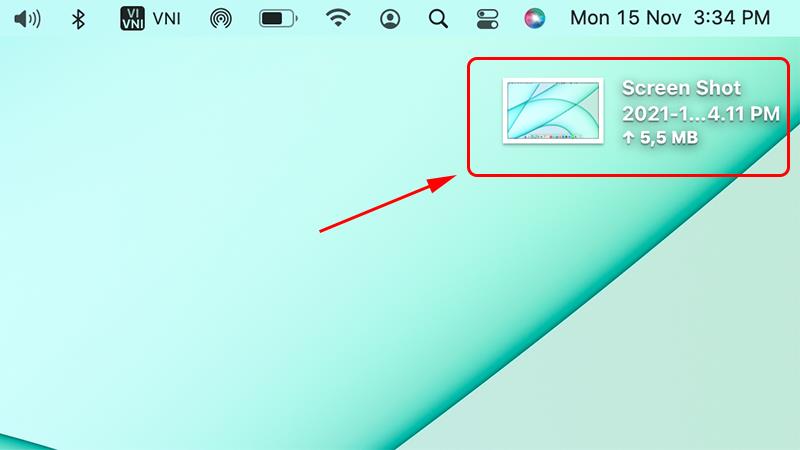
Menu de capture d'écran sur Macbook
Comment faire une capture d'écran de la barre tactile sur un Macbook
Comment capturer le plein écran avec Touch Bar est fait par de nombreuses personnes. Juste 2 étapes vers votre succès :
Étape 1 : Vous utilisez le raccourci clavier Commande + Maj + 6
Il s'agit d'une combinaison de touches de raccourci utilisée pour prendre des captures d'écran de Touch Bar sur Macbook Pro. La barre tactile apparaîtra sur l'interface de l'ordinateur ou selon l'emplacement de l'utilisateur. L'image après l'avoir prise aura une résolution par défaut de 2170 px x 60 px.
Étape 2 : Collez la photo, enregistrez la photo
Pour copier l'image capturée à l'écran dans des éditeurs d'images ou des éditeurs de texte, utilisez la combinaison de touches Contrôle + Commande + Maj + 6.
Comment capturer l'écran du Macbook via des applications
Au lieu de raccourcis clavier, vous pouvez capturer l'écran du Macbook via des applications telles que : Skitch, Teampaper Snap, Monosnap, Snagit, etc. En prenant des photos via l'application, vous pouvez obtenir des photos nettes et plus satisfaites.
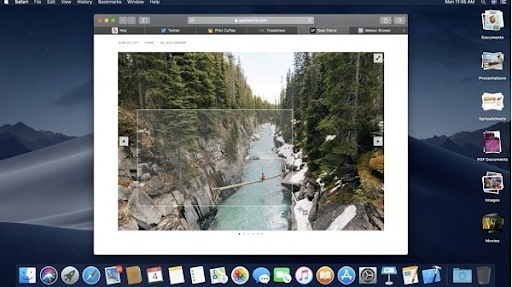
Vous pouvez utiliser l'application de capture d'écran Macbook
Bref résumé des raccourcis de capture d'écran Macbook
- Commande + Maj + 3 : capture en plein écran
- Commande + Maj + Ctrl + 3 : capturez le plein écran et copiez-le dans le presse-papiers
- Commande+Maj+4 et faites glisser la souris avec 3 doigts : Capturez une zone
- Command+shift+4+Onption : Capturer une zone depuis le centre
- Commande+Maj+Ctrl+4 : Capturez une zone et copiez-la dans le Presse-papiers
- Commande + Maj + 4 + Barre d'espace : Capturez la fenêtre active
- Commande + Maj + 3 : Capturer l'écran dans un fichier
- Commande + Maj + Contrôle + 3 : Capturer l'écran du Macbook dans le Presse-papiers
- Commande+Maj+4 : Accrocher une sélection à un fichier
- Commande + Maj + Contrôle + 4 : Accrochez une sélection au Presse-papiers
De plus, vous pouvez également modifier l'image capturée comme vous le souhaitez. Prendre des photos via l'application prendra du temps pour charger l'application la première fois que vous l'utiliserez, mais la prochaine fois, vous l'utiliserez tout de suite sans temps d'attente.
WebTech360 vient de partager avec vous des moyens simples et rapides de capturer l'écran du Macbook. Dans le cas où l'utilisation de raccourcis n'est pas possible, choisir de télécharger l'application à utiliser est également un bon moyen. WebTech360 vous souhaite du succès !